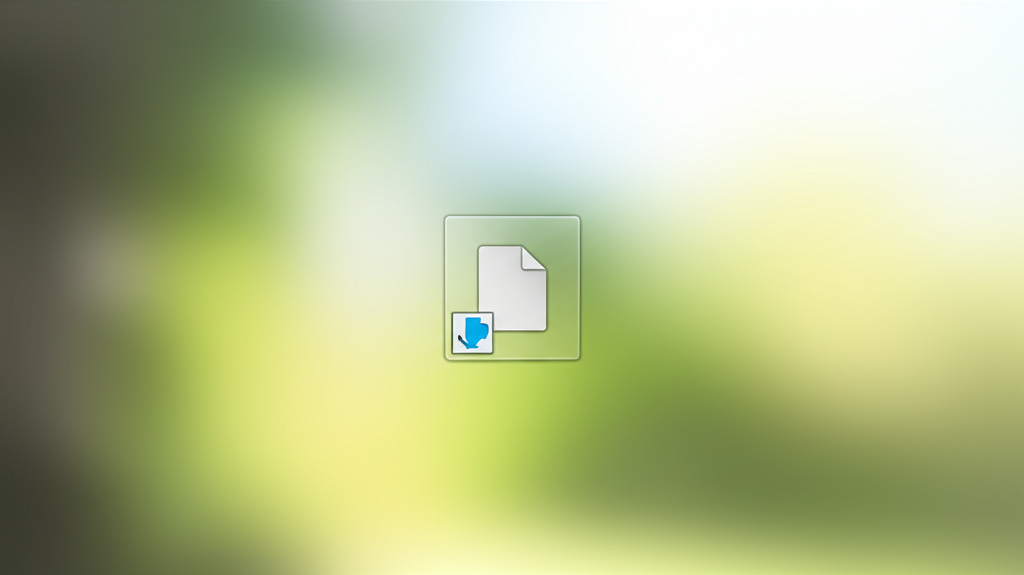Windows 11でデスクトップにショートカットを作成すると、よく使うファイルやアプリへのアクセスが容易になり、作業効率が向上します。
特にWindows 11では、ショートカット作成がより簡単になり、デスクトップのカスタマイズ性が向上しました。
ショートカットを活用することで、目的のファイルやアプリケーションにアクセスするまでの時間を短縮できます。
ファイルを探す手間が省けるだけでなく、複数の階層に埋もれた場所からすぐに起動できるため、作業効率が向上します。
Windows 11をさらに快適に使いこなせるようにしましょう。

Windows 11でデスクトップにショートカットを作成する方法が知りたい

Windows 11でデスクトップにショートカットを作成する方法は3つあります。
この記事でわかること
- 右クリックでの作成
- ドラッグ&ドロップでの作成
- アプリからの作成
Windows 11 デスクトップにショートカットを作成する方法
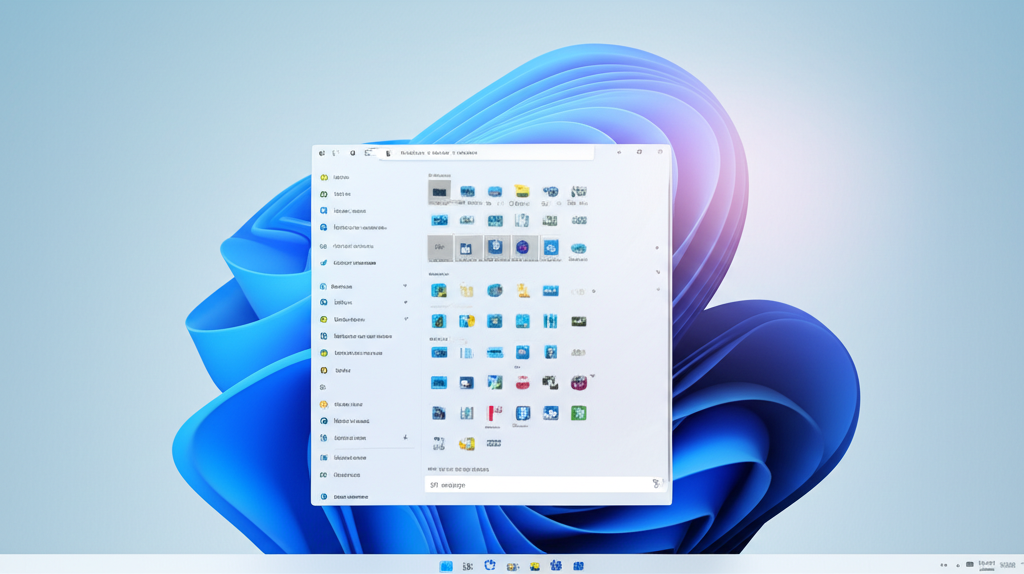
デスクトップにショートカットを作成すると、よく使うファイルやアプリにすぐにアクセスできるようになり、作業効率が向上します。
特にWindows 11では、ショートカット作成がより簡単になり、デスクトップのカスタマイズ性が向上しました。
本記事では、Windows 11でデスクトップにショートカットを作成する3つの簡単な方法を紹介します。
これらの方法をマスターすれば、初心者でもすぐに快適なデスクトップ環境を構築でき、日々のパソコン作業がスムーズになるでしょう。
作業効率を高めるショートカットの活用
ショートカットとは、元のファイルやアプリケーションへの近道となるアイコンのことです。
たとえば、書類の束の一番上に置かれた付箋のように、すぐに目的の場所にアクセスできます。
ショートカットを活用することで、目的のファイルやアプリケーションにアクセスするまでの時間を大幅に短縮できます。
ファイルを探す手間が省けるだけでなく、複数の階層に埋もれた場所からすぐに起動できるため、作業効率が向上します。
3つの方法で簡単作成
Windows 11でデスクトップにショートカットを作成する方法は3つあります。
右クリック、ドラッグ&ドロップ、アプリからの作成です。
各作成方法を理解することで、状況に応じて最適な方法を選択できます。
ショートカット作成スキルを身につければ、Windows 11をさらに快適に使いこなせるようになるでしょう。